3дёӘзҘһеҷЁж•ҷдҪ иҪ»жқҫеҲ¶дҪңGIFиЎЁжғ…еҢ…
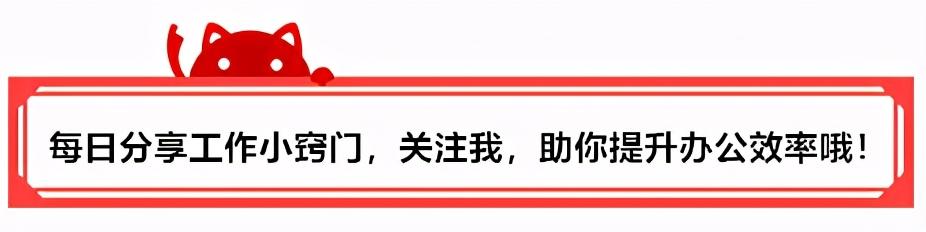 ж–Үз« жҸ’еӣҫ
ж–Үз« жҸ’еӣҫ
еӨ§е®¶е№іж—¶дёҠзҪ‘иЎЁжғ…еҢ…йғҪз”Ёзҡ„дёҚе°‘еҗ§ пјҢ дҪҶдҪ зҹҘйҒ“йӮЈдәӣеҘҪзҺ©зҡ„GIFиЎЁжғ…еҢ…иҜҘжҖҺд№ҲеҒҡеҗ—пјҹ
д»ҠеӨ©е’ҢеӨ§е®¶еҲҶдә«дёӨдёӘзҘһеҷЁ пјҢ з”Ёе®ғ们е°ұиғҪиҪ»жқҫжҲӘеҸ–и§Ҷйў‘з”»йқўиө–еҒҡжҲҗеҠЁжҖҒиЎЁжғ…еҢ…е“ҰпјҒпјҒпјҒйңҖиҰҒзҡ„иө¶зҙ§еӯҰиө·жқҘ гҖӮ
дёҖгҖҒGIFеҠЁеӣҫPCз«ҜеҲ¶дҪңж–№жі•еҲ¶дҪңе·Ҙе…·пјҡScreen to gifпјҲPCиҪҜ件пјү
ж“ҚдҪңж–№жі•пјҡ
1гҖҒжү“ејҖScreen to gif пјҢ дё»з•ҢйқўеҲҶдёәгҖҢеҪ•еғҸжңәгҖҚгҖҒгҖҢж‘„еғҸеӨҙгҖҚгҖҒгҖҢз”»жқҝгҖҚгҖҒгҖҢзј–иҫ‘еҷЁгҖҚзӯүеӣӣдёӘйҖүйЎ№ пјҢ еүҚдёүдёӘй’ҲеҜ№дёҚеҗҢеҶ…е®№зҡ„еҪ•еҲ¶еҠҹиғҪ пјҢ иҖҢ第еӣӣдёӘеҲҷжҳҜеҜ№еҪ•еҲ¶еҶ…е®№иҝӣиЎҢзј–иҫ‘зҡ„еҠҹиғҪ гҖӮ
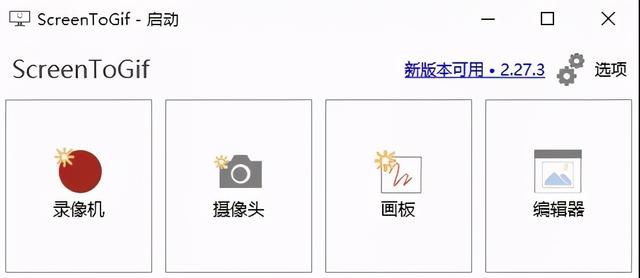 ж–Үз« жҸ’еӣҫ
ж–Үз« жҸ’еӣҫ
2гҖҒдёҖиҲ¬еҒҡGIFеҠЁеӣҫйҖү第дёҖдёӘгҖҢеҪ•еғҸжңәгҖҚе°ұеҸҜд»ҘдәҶ пјҢ зӮ№еҮ»д№ӢеҗҺдјҡеј№еҮәдёҖдёӘеҪ•еҲ¶зӘ—еҸЈ пјҢ жҲ‘们еҸҜд»Ҙе°ҶзӘ—еҸЈз§»еҠЁеҲ°еҲ°дҪ жғіиҰҒеҪ•еҲ¶GIFзҡ„дҪҚзҪ® пјҢ еҗҢж—¶иҝҳиғҪйҖҡиҝҮжӢүеҠЁиҫ№жЎҶжқҘи°ғж•ҙеҪ•еҲ¶иҢғеӣҙ гҖӮ
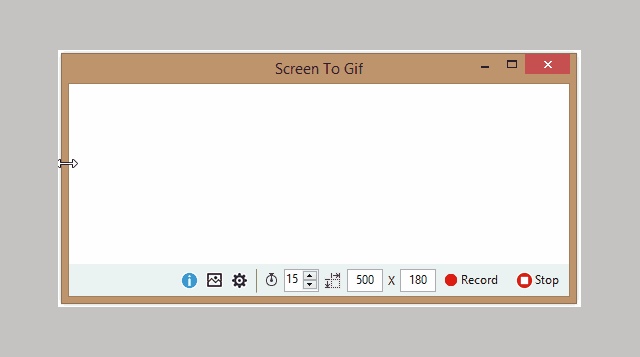 ж–Үз« жҸ’еӣҫ
ж–Үз« жҸ’еӣҫ
3гҖҒи°ғж•ҙе®ҢжҜ•еҗҺ пјҢ жү“ејҖдҪ жҸҗеүҚеҮҶеӨҮеҘҪзҡ„жҗһ笑и§Ҷйў‘еҶ…е®№ пјҢ йҖүеҸ–дҪ жғіиҰҒжҲӘеҸ–зҡ„йғЁеҲҶзӮ№еҮ»жҢүй’®ејҖе§ӢеҪ•еҲ¶ гҖӮ
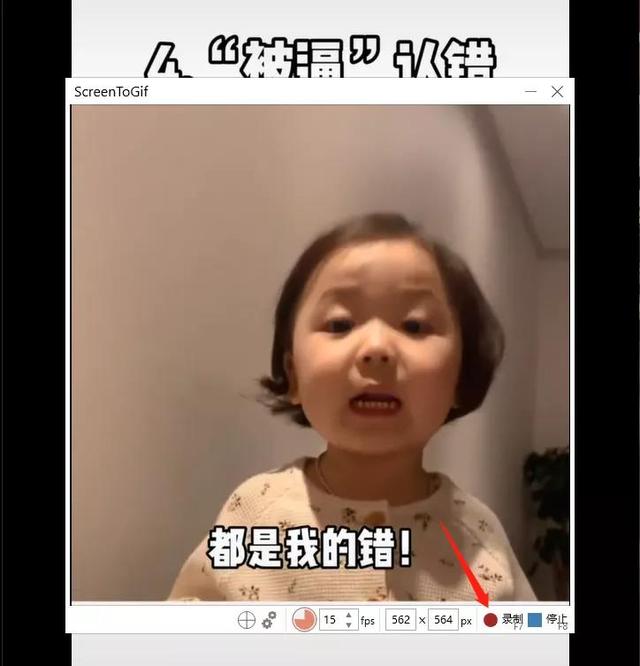 ж–Үз« жҸ’еӣҫ
ж–Үз« жҸ’еӣҫ
4гҖҒеҪ•еҲ¶е®ҢжҜ•еҗҺ пјҢ жҲ‘们е°ұиғҪеҫ—еҲ°дёҖеј gifеҠЁеӣҫ пјҢ иҖҢдё”иҝҳиғҪз”Ёзј–иҫ‘еҷЁиҝӣиЎҢеҗҺжңҹеҠ е·Ҙ пјҢ еҰӮжһңи§үеҫ—жҖ»дҪ“ж»Ўж„Ҹзҡ„иҜқ пјҢ зӣҙжҺҘзӮ№еҮ»гҖҢеҸҰеӯҳдёәгҖҚе°ҶgifеҠЁеӣҫдҝқеӯҳеҲ°жң¬ең°еҚіеҸҜ гҖӮ
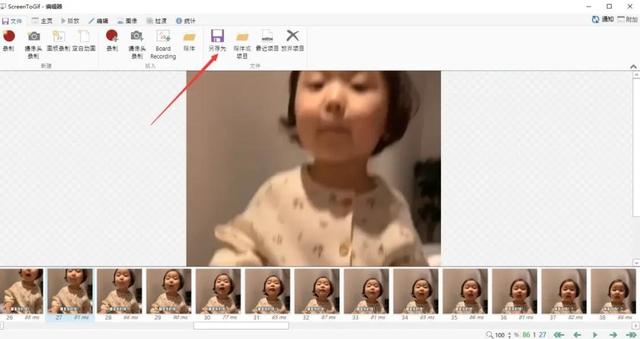 ж–Үз« жҸ’еӣҫ
ж–Үз« жҸ’еӣҫ
5гҖҒжңҖеҗҺзҡ„ж•ҲжһңеӨ§жҰӮжҳҜдёӢйқўиҝҷж ·зҡ„ пјҢ ж“ҚдҪңжҳҜдёҚжҳҜйқһеёёз®ҖеҚ•е‘ўпјҹ
 ж–Үз« жҸ’еӣҫ
ж–Үз« жҸ’еӣҫ
дәҢгҖҒGIFеҠЁеӣҫжүӢжңәз«ҜеҲ¶дҪңж–№жі•еҲ¶дҪңе·Ҙе…·пјҡжё…зҲҪи§Ҷйў‘зј–иҫ‘пјҲAppпјү
ж“ҚдҪңж–№жі•пјҡ
1гҖҒжү“ејҖжүӢжңә пјҢ дёӢиҪҪ并е®үиЈ…гҖҢжё…зҲҪи§Ҷйў‘зј–иҫ‘гҖҚApp гҖӮ
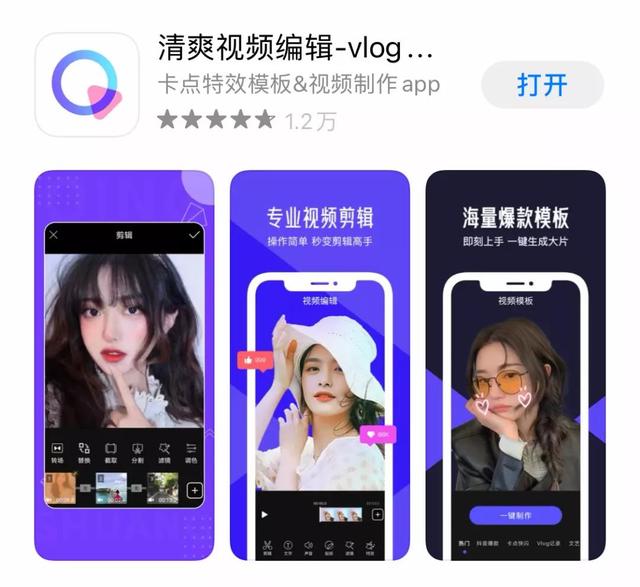 ж–Үз« жҸ’еӣҫ
ж–Үз« жҸ’еӣҫ
2гҖҒжү“ејҖгҖҢжё…зҲҪи§Ҷйў‘зј–иҫ‘гҖҚApp пјҢ зӮ№еҮ»йҰ–йЎөе·Ҙе…·ж ҸеҸідёҠж–№зҡ„гҖҢеҸ‘зҺ°жӣҙеӨҡгҖҚ пјҢ 然еҗҺеҶҚжүҫеҲ°гҖҢGIFеҠЁеӣҫгҖҚеҠҹиғҪ гҖӮ
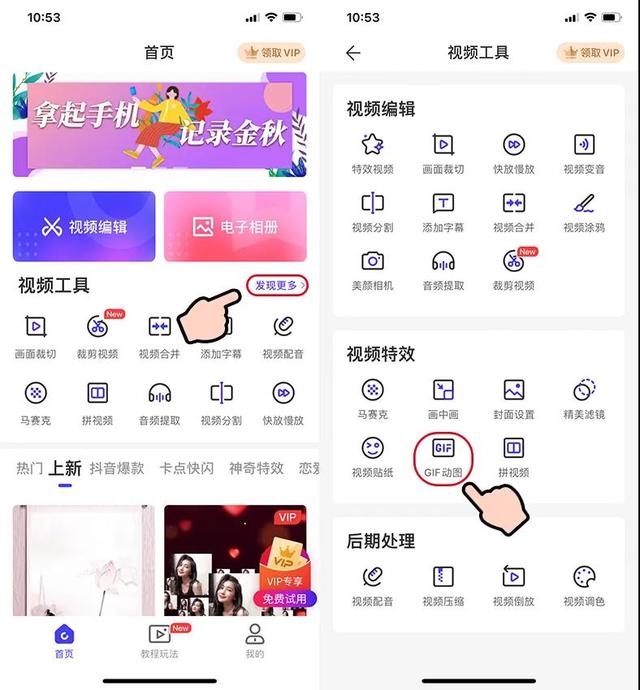 ж–Үз« жҸ’еӣҫ
ж–Үз« жҸ’еӣҫ
гҖҗ3дёӘзҘһеҷЁж•ҷдҪ иҪ»жқҫеҲ¶дҪңGIFиЎЁжғ…еҢ…гҖ‘3гҖҒжү“ејҖгҖҢGIFеҠЁеӣҫгҖҚеҠҹиғҪеҜје…Ҙи§Ҷйў‘ пјҢ 并жҲӘеҸ–йңҖиҰҒзҡ„йғЁеҲҶеҜјеҮәеҠЁеӣҫеҚіеҸҜ пјҢ еӣҫзүҮеҲҶиҫЁзҺҮеҸҜд»ҘиҮӘйҖү пјҢ жҲҗе“Ғеӣҫзҡ„ж•Ҳжһңеҹәжң¬д№ҹи·ҹдёҠйқўдёҖж · гҖӮ
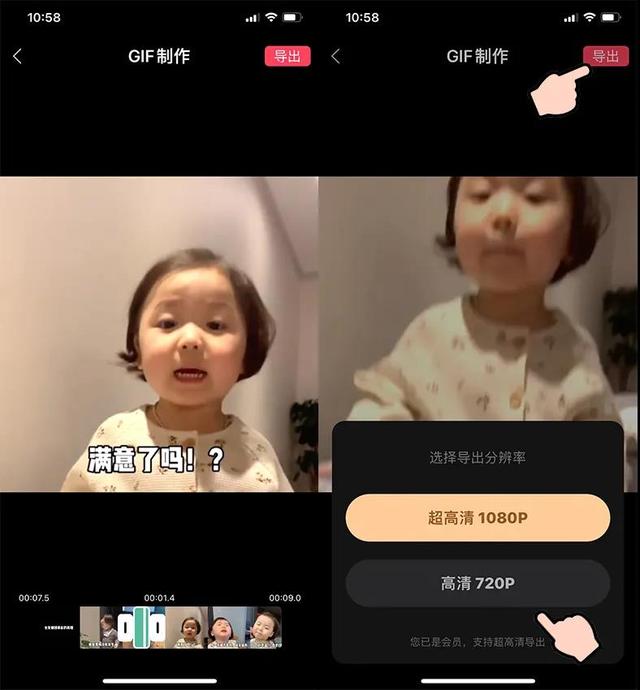 ж–Үз« жҸ’еӣҫ
ж–Үз« жҸ’еӣҫ
дёүгҖҒ еҰӮдҪ•жҠҠжүӢжңәз…§зүҮиҪ¬жҲҗGIFжҠҠжүӢжңәз…§зүҮиҪ¬жҲҗGIF пјҢ е…¶е®һе°ұжҠҠеӨҡеј йқҷжҖҒеӣҫзүҮжӢјжҺҘеңЁдёҖиө· пјҢ з”ЁPhotoshopеҸҜд»Ҙе®ҢжҲҗ пјҢ иҖҢеҰӮжһңжҳҜеңЁжүӢжңәдёҠеҲҷеҸҜд»ҘдҪҝз”ЁпјҡдёҖй—Ә гҖӮ
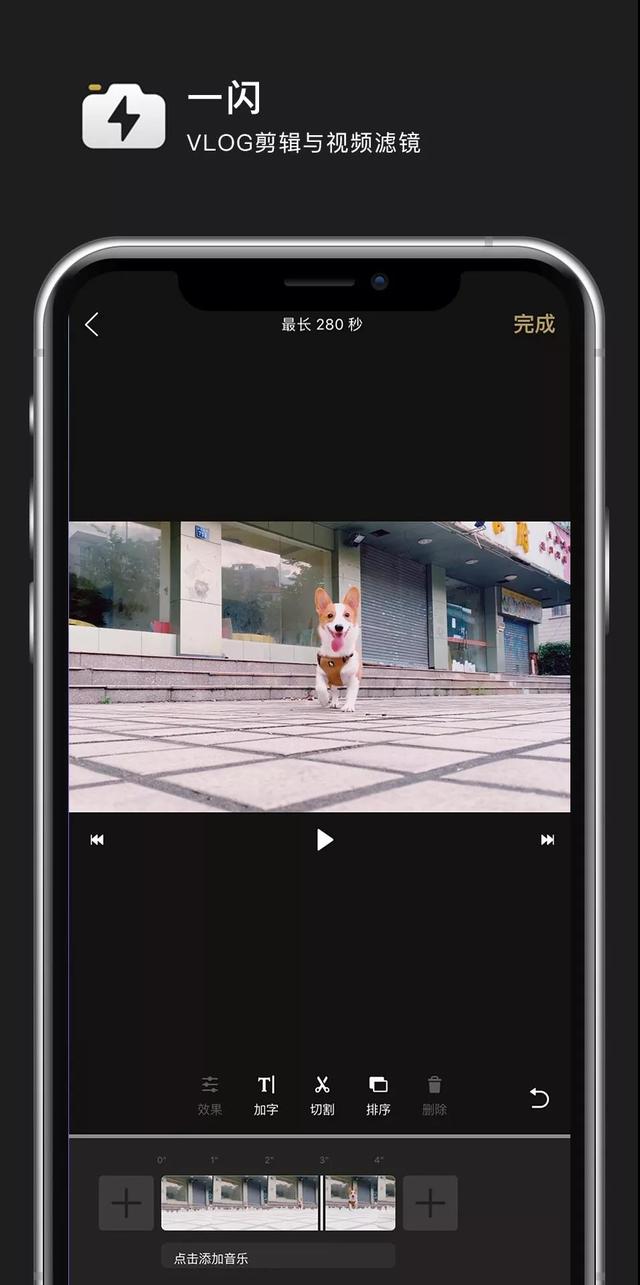 ж–Үз« жҸ’еӣҫ
ж–Үз« жҸ’еӣҫ
в‘ жӢҚж‘„е®ҡж јеҠЁз”»
дёҖй—ӘAppжңүдёҖдёӘе®ҡж јеҠЁз”»еҠҹиғҪ пјҢ еҸҜд»ҘжҠҠеӨҡеј еӣҫзүҮеҗҲ并еңЁдёҖиө·иҝһз»ӯйҮҚеӨҚж’ӯж”ҫ пјҢ 并з”ҹжҲҗи§Ҷйў‘е’ҢGIF пјҢ й»ҳи®Өж’ӯж”ҫзҡ„й—ҙйҡ”ж—¶й—ҙдёә0.1s гҖӮ
жҠҠеӣҫзүҮеҗҲеңЁдёҖиө·жҳҜжңҖеҹәзЎҖзҡ„з”Ёжі• гҖӮ иҝҷдёӘеҠҹиғҪеҰӮжһңжҙ»з”Ёе°ұдјҡйқһеёёеҘҪзҺ© пјҢ жҜ”еҰӮеҰӮжһңдҪ жғіжӢҚж‘„дёҖдёӘеҘҪзҺ©зҡ„е®ҡж јеҠЁз”»е°ұеҸҜд»Ҙз”ЁиҝҷдёӘжқҘе®ҢжҲҗ гҖӮ
 ж–Үз« жҸ’еӣҫ
ж–Үз« жҸ’еӣҫ
в‘Ў жҠҠLive PhotoиҪ¬GIF
еҰӮжһңдҪ з”Ёзҡ„жҳҜiPhoneзҡ„иҜқ пјҢ дёҖе®ҡзҹҘйҒ“Live PhotoиҝҷдёӘеҠҹиғҪ гҖӮ Live PhotoжҳҜiOSзҡ„зү№жңүеҠҹиғҪ пјҢ е®ғе°ұжҳҜдёҖж®өй•ҝеәҰдёә3秒并еҢ…еҗ«еЈ°йҹізҡ„зҹӯи§Ҷйў‘ гҖӮ
еҰӮжһңзӣҙжҺҘеҸ‘йҖҒз»ҷеҲ«дәә пјҢ Live Photoе°ұдјҡеҸҳжҲҗйқҷжҖҒзҡ„еӣҫзүҮ гҖӮ иҖҢеҰӮжһңдҪ жғіи®©е®ғд»ҘGIFеҪўејҸеҮәзҺ° пјҢ е°ұеҸҜд»Ҙз”ЁгҖҢдёҖй—ӘгҖҚжқҘеӨ„зҗҶ гҖӮ
жҺЁиҚҗйҳ…иҜ»
- иҝӣж”»жүҚжҳҜжңҖеҘҪзҡ„йҳІе®ҲпјҒеҚҺдёәжҢүдёӢвҖңеҝ«иҝӣй”®вҖқпјҢдј жқҘ3дёӘеҘҪж¶ҲжҒҜ
- еҒҮжңҹејҜйҒ“и¶…иҪҰ еӣҪзҫҺеӯҰд№ вҖңзҘһеҷЁвҖқеҠ©еӯ©еӯҗеҸҳиә«вҖңеӯҰйңёвҖқ
- ж•ҷдҪ з”ЁSiriжқҘжҺ§еҲ¶з”өи„‘пјҡзңҹйҰҷ
- зҪ‘жҳ“дә‘йҹід№җдёҠзәҝвҖңдёҖй”®иҝҒ移вҖқиҷҫзұіжӯҢеҚ•еҠҹиғҪпјҡиҝҳе…Қиҙ№йҖҒ3дёӘжңҲй»‘иғ¶VIP
- иҷҫзұійҹід№җеҲ«дәҶпјҒж•ҷдҪ жҠҠиҷҫзұіеҜје…ҘQQйҹід№җзҪ‘жҳ“дә‘йҹід№җ
- ж–°вҖңеҝ«йҖ’д№ӢзҺӢвҖқиҜһз”ҹпјҢ3дёӘжңҲйҖҒиҙ§46дәҝ件пјҢи¶…йЎәдё°гҖҒз”ійҖҡжӢҝдёӢ第дёҖ
- еҚҺдёәйҡҗи—ҸдёҖдёӘдјҡи®®зҘһеҷЁпјҢдёҖеҲҶй’ҹеҪ•е…Ҙ1000еӯ—пјҢжү“еӯ—ж…ўзҡ„еҸҜд»ҘзңӢзңӢ
- ж•ҷдҪ дёҖжӢӣпјҢжҠҠзәёиҙЁиҜҒ件жү«жҸҸеҲ°жүӢжңәеҸҳжҲҗз”өеӯҗжЎЈпјҢйқһеёёжё…жҷ°пјҢж°ёд№…дҝқеӯҳ
- зңҹзҡ„ејҖе§Ӣжҷ®еҸҠдәҶпјҢе…ЁеӨ©еҖҷе…Ёең°еҪўжҢүж‘©ж”ҫжқҫзҘһеҷЁ
- еҲ·жңәзҘһеҷЁTWRP v3.5еҸ‘еёғпјҒдёҖеҸЈж°”еҶҚж”ҜжҢҒ17ж¬ҫжңәеһӢ

















